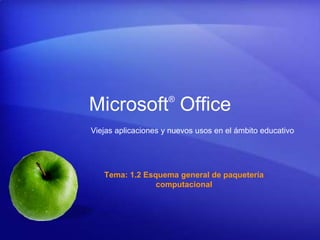
Clase 4 Office
- 1. Microsoft®Office Viejas aplicaciones y nuevosusos en el ámbitoeducativo Tema: 1.2 Esquema general de paquetería computacional
- 3. Lección1: ¿Quépuedohacer con Word?
- 4. Lección 3: PreguntasfrecuentesTema: 1.2 Esquema general de paquetería computacional 2
- 5. Office: Viejas aplicaciones y nuevosusos La suite de office es un conjunto de aplicacionesqueayudan a desarrollar de forma digital actividadesque se hacían con la máquina de escribir, la sumadora, hojasparacálculo, proyector de diapositivas y de cuerposopacos, etc. Además, combinadas con otrasaplicaciones, se puedengenerarcontenidos de los nuevosmedios. Tema: 1.2 Esquema general de paquetería computacional 3
- 7. Utilizarlasaplicaciones de Office paratratar la información.
- 8. Conocercómopodemoscombinarla con otrasaplicacionespara la producción de contenidoseducativos. Tema: 1.2 Esquema general de paquetería computacional 4
- 9. Descripción General Una mirada a la Interfaz
- 10. Descripción General: Una mirada a la Interfaz A diferencia del Word 2002, la versión 2007 de la Interfazesmásgráfica La Barra de Opciones , los comandos y otrasherramientasestánmásvisibles y disponiblesparausar. Tema: 1.2 Esquema general de paquetería computacional 6
- 11. Tema: 1.2 Esquema general de paquetería computacional ¿Quées la Barra de Opciones ? Las 3 partes de la Barra de Opciones son laspestañas, grupos y comandos. Pestañas:Representan las tareas básicas que normalmente hace cualquier programa (Corel, Photoshop, Excel, etc.). Grupos:Son conjuntos de comandos relacionados entre sí. Siempre están visibles y disponibles para usar. Comandos:Están organizados en grupos. Un comando puede ser un botón, un menú, o un cuadro donde se ingresa la información. 7
- 12. ¿Qué hay en la Barra de Opciones ? ¿Dóndecomenzamos? Comencemos con la primer pestaña. En Word 2007 es la pestaña de Inicio (home). Tiene los comandosque se usan con mayor frecuencia: formato de fuente(Grupo de Comandos de Fuente), opciones de párrafo (Grupo de párrafo), y los estilos de texto (grupo Estilos). Tema: 1.2 Esquema general de paquetería computacional 8
- 13. Forma comoestánorganizados los comandos Los comandos se agrupanpor la forma cómo se utilizan. Los comandos básicos ya no comparten espacio con otros menos utilizados. Tema: 1.2 Esquema general de paquetería computacional 9
- 14. More commands, but only when you need them Los comandosmáscomunesestándisponiblestodo el tiempo en la Cinta de Opciones. Otrosaparecensólocuandounaacción lo requiere y cuandoindicas a la interfaz. Ejemplo: La herramienta de imagen (Picture Tools)aparace en la Barra de Opcionescuandoinsertasunaimagen y desaparececuandoterminas de usaresaaplicación. En otraspalabras la Barra de Opciones responde a tu acción. No tepreocupessi no vestodos los comandos. Lo querequierasparatrabajarva a aparecer. Tema: 1.2 Esquema general de paquetería computacional 10
- 15. Másopcionessilasnecesitas A veces, una flecha, llamada enlace de cuadro de diálogo, aparece en la esquina inferior derecha de un grupo. Esto significa que hay más opciones disponibles para dicho grupo. Ejemplo: paraobtenerestilos de fuentesmenoscomunespara el PowerPoint®2007 haz lo siguiente: En la pestañaInicio (Home)da click en la flechaqueaparece en el grupo de Fuentes . El cuadro de diálogo de Fuentesabre con todos los comandosparadarformato a lasfuentes. Tema: 1.2 Esquema general de paquetería computacional 11
- 16. Puedestener un previo de tutrabajo Usa el ciclointento-deshacer-intento Haces un cambio y si no tegusta lo deshaces y vuelves a intentarhastaquequedecomotegusta. Animación: Click en botónderecho y Reproducir (Play). De estamanerapuedesver un ejemplo en vivo antes de seleccionar el comando y ahorarasítiempo, obteniendomejoresresultados. Tema: 1.2 Esquema general de paquetería computacional 12
- 17. Personalizatubarra de herramientas ¿Sueles utilizar comandos que no están disponibles rápidamente? Puedes agregar comandos a la barra de herramientas de acceso rápido (Quick Access Toolbar). Animación: Click en botónderecho y Reproducir (Play). Situado encima de la Barra de Opciones, la barra de herramientas de acceso rápido tiene los comandos que están siempre visibles y a la mano. La vista predeterminada de la barra tiene los comandos más populares. Para obtener una lista completa de comandos, seleccione la opción "Todos los comandos" de la lista desplegable "Seleccionar comandos desde” (“Choose Commands From”) Tema: 1.2 Esquema general de paquetería computacional 13
- 20. Práctica Agregabalazos en Word. Aplicaestilos de encabezado en Word. Insertaunaimagen en un documento de Word. Daformato en Word usando la barra de herramientas. Agrega un botón de accesorápido a la “Barra de AccesoRápido” en Excel®, y borraotroaccesorápido. Buscamásopciones de de Excel. Tema: 1.2 Esquema general de paquetería computacional 16
- 21. Prueba 1, Pregunta1 ¿Dóndeaparecen los comandosPegar (Paste), Cortar (Cut) y Copiar (Copy) en la Barra de Opciones? (Escogeunarespuesta) En la últimapestaña. En la primer pestaña. En la barra de accesorápido. Tema: 1.2 Esquema general de paquetería computacional 17
- 22. Prueba 1, Pregunta1: Respuesta En la primerapestaña. Estoscomandos se utilizanfrecuentemente. Lógicamenteaparecen en la primer pestaña. Desdeluego, los podemosadicionar en la barra de accesorápidosiqueremos. Tema: 1.2 Esquema general de paquetería computacional 18
- 23. Prueba 1, Pregunta2 Te mueves de unacomputadoraquetiene el monitor confuigurado a unaaltaresolución a otracomputadoraqueestáconfigurada a unabajaresolución. En estasegundacomputadora no ves los comandos en un grupo. ¿Quéhaces? (Escogeunarespuesta.) Click en la pestaña vista (View) . Click en Vista (View) en la barra de herramientas. Click en la flecha en el botón de grupo de comandos. Tema: 1.2 Esquema general de paquetería computacional 19
- 24. Prueba1, pregunta2: Respuesta Click en la flecha en el botón de grupo de comandos. Si los comandos no se venesporque la resolución de la pantallaesbaja o porque la ventana del programa no estámaximizada. Tupuedeshacerque se vwan los comandos en un grupodandoclik a la flecha en el botón del grupo. Tema: 1.2 Esquema general de paquetería computacional 20
- 25. Lección 2 ¿Qué puedo hacer con Word?
- 26. ¿Qué hay másallá de la barra de opciones? El botón de Microsoft Office esnuevo y es un accesorápido a los nuevosarchivos y formatos de Word, Excel, PowerPoint, and Access 2007. En estalección, aprenderáscomotrabajar con algunas de lasopciones. Tema: 1.2 Esquema general de paquetería computacional 22
- 27. ¿Qué hay másallá de la barra de opciones? El botón de Office aparece en la esquina superior izquierda en Word, PowerPoint y Excel. Este botónofrecemuchoscomandos. Tema: 1.2 Esquema general de paquetería computacional 23
- 28. ¿Qué hay másallá de la barra de opciones? El botón de Office telleva a configurarcontrolescomo la correcciónortográfica y lasopciones del programa. Tema: 1.2 Esquema general de paquetería computacional 24
- 29. ¿Cómoinicio un documento en blanco? Cuandogeneras un nuevodocumento, la interfaz se muestraprincipalmente con gráficos. Puedesiniciar con unahoja en blanco. O bienpuedescomenzar con un machotepreviamentediseñadoseeleccionando el tipo de trabajoquedeseashacer en la parte izquierda del menú del botón de Office. Porejemplo, puedesdar click al catálogo en línea de Microsoft o a lasdiversasopcionesquetebrinda el programa. Puedesdescargarplantillas de Internet (sitienesunaconección ). Tema: 1.2 Esquema general de paquetería computacional 25
- 31. Los accesosrápidosrequieren la combinación de teclasTema: 1.2 Esquema general de paquetería computacional 26
- 32. Accesosrápidos con el teclado La imagenmuestracómocambiar el estilo de un encabezado en Word. Presiona ALT paraqueteclas de accesorápidoaparezcan. PresionaH parair a la pestañaInicio (Home). PresionaE paraseleccionar el botónLimpiarformato(Clear Formatting) en el grupo de comandos de Fuente(Font) para remover los estilos de encabezado. Tema: 1.2 Esquema general de paquetería computacional 27
- 33. ¿Dóndepuedoencontrarmáscomandos? Si no puedesencontrar un comando, existe el comando de ayuda. Para Word 2007, Excel 2007, y PowerPoint 2007, existeunaguía y ayuda visual e, interactivaparaayudarte de forma rápida a encontrardóndeestán los comandos. Tema: 1.2 Esquema general de paquetería computacional 28
- 35. Reducción del tamaño de los archivos.
- 36. Nuevasopcionesrelacionadas con los nuevosmedios.Tema: 1.2 Esquema general de paquetería computacional 29
- 38. Lo mismoocurre con unaplantilla. La extensióntiene un “x” al final: dotx. Tema: 1.2 Esquema general de paquetería computacional 30
- 39. Compartirdocumentos de Office Para compartirdocumentos entre usuarios de Ofice 2003 y versionesanteriores y usuarios de la nuevaversiónpuedesusar el comando “guardarcomo “ y seleccionarlasversiones compatibles (2000-97, etc.) Tema: 1.2 Esquema general de paquetería computacional 31
- 40. Ejercicio Abre la tareaencargada la clasepasada. Daformato al documentousando los estilos de encabezado. Agrega la cita en APA dondeexpliques la fuente de las ideas de tutexto. Publicatutextosiguiendolasinstrucciones del maestro. Editatutextopublicadoañadiendoimágenes y estableciendolaspalabras clave del mismo. Prácticas Online de Office (En ingles. Requiereuso de Word 2007, Excel 2007) Tema: 1.2 Esquema general de paquetería computacional 32
- 41. Enlaces útilesparaaprender el uso de Office Cursos10.es SitioOficial de Office Mor10sen Tema: 1.2 Esquema general de paquetería computacional 33
- 42. Créditos de la Presentación Adaptaciónbasada en unaoplantilla y presentación de Susan Mortensen presents:
